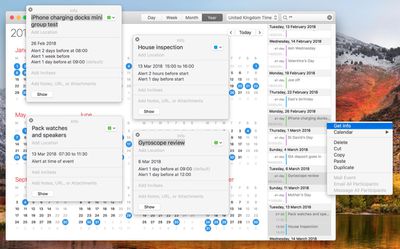Некоторые сторонние календарные приложения (например, Fantastical) позволяют просматривать все предстоящие события в виде вертикального списка. Многие пользователи считают такой режим просмотра более удобным, чем обычный интерфейс календаря, поскольку он предоставляет быстрый обзор всего расписания на предстоящие дни и месяцы.
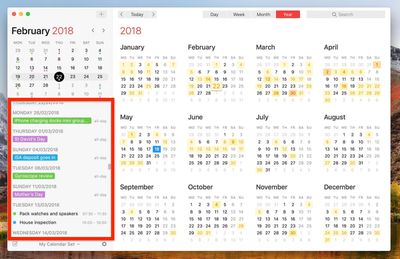
На первый взгляд, Календарь Apple для macOS не имеет аналогичной функции. Однако существует способ принудительного включения режима списка, включающего все ваши события, который мы подробно описали ниже. Этот трюк работает даже с iCal, начиная как минимум с OS X Mountain Lion, что заставляет задуматься, почему Apple не делает эту опцию более очевидной.
Как просмотреть все события в виде списка в Календаре
- Запустите приложение Календарь на вашем Mac.
- Нажмите кнопку Календарь.
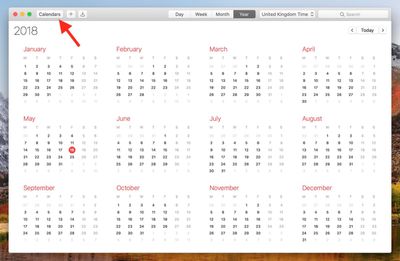
- Выберите календари, которые вы хотите включить в режим списка, используя флажки.
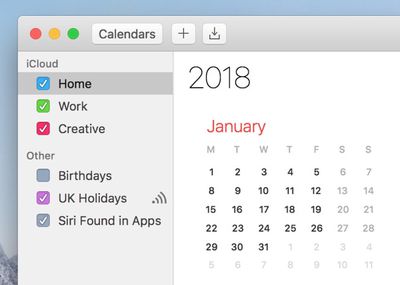
- Нажмите на поле поиска в правом верхнем углу окна Календаря и введите две двойные кавычки («»), чтобы сгенерировать список всех предстоящих событий.

Мы считаем, что режим списка упрощает копирование нескольких событий и их вставку в другие приложения в хронологическом порядке. Например, чтобы скопировать несколько смежных событий, удерживайте клавишу Shift, щелкните два крайних события, ограничивающих заданный период, затем щелкните правой кнопкой мыши (или Ctrl-щелкните) по событию в выделении и выберите Копировать из контекстного выпадающего меню. Затем вы можете вставить события (включая их детали) непосредственно в документ в порядке дат.
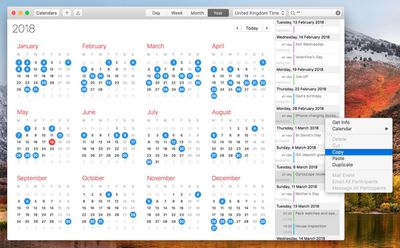
Чтобы скопировать несмежные события в вашем календаре, просто выполните то же действие, но удерживайте клавишу Command вместо Shift. (Обратите внимание, что вы также можете открыть несколько информационных окон событий тем же методом — просто выберите Получить информацию из контекстного выпадающего меню.)